Come creare e utilizzare adesivi su Discord
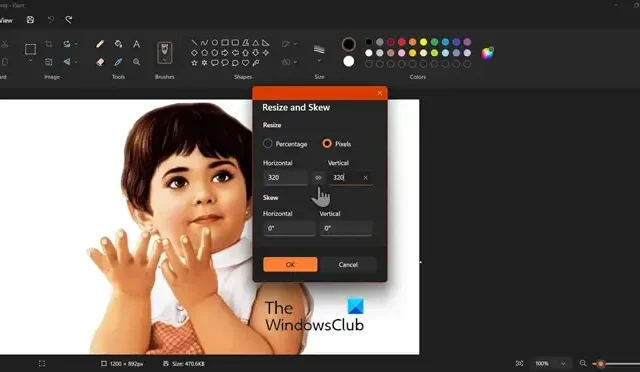
Discord offre ai suoi utenti la possibilità di creare i propri adesivi e poi inviarli ai propri amici. Questo perché non tutte le emozioni possono essere scritte; alcuni devono essere espressi utilizzando immagini e quale modo migliore se non creare i propri adesivi? In questo post vedremo come creare e utilizzare gli adesivi su Discord.
Cosa sono gli adesivi in Discord?
Quando è stato lanciato Discord, non era possibile creare adesivi. Hanno aggiunto la funzionalità in seguito. Puoi creare adesivi sia statici che animati in Discord. Se il tuo server ha due o più potenziamenti, saranno disponibili degli adesivi. Al server di livello 1 vengono forniti 15 slot per adesivi, al livello 2 vengono concessi 30 slot e al livello 3 60 slot. Un utente del server richiede l’autorizzazione Gestisci emoji e adesivi per gestire adesivi personalizzati per un server.
Come accennato in precedenza, gli adesivi Discord sono disponibili sia in formato animato che statico, il primo ha tipi di file APNG e Lottie (server partner e verificati) e il secondo utilizza tipi di file PNG . Il file non deve superare i 512 KB e le dimensioni devono essere 320x320px.
Come creare e utilizzare adesivi su Discord
Vediamo ora come creare e utilizzare gli adesivi in Discord. In questa guida parleremo delle seguenti cose.
- Crea adesivi Discord
- Carica adesivi su Discord
- Rimuovi un adesivo caricato
Parliamo di loro in dettaglio.
1] Crea adesivi Discord
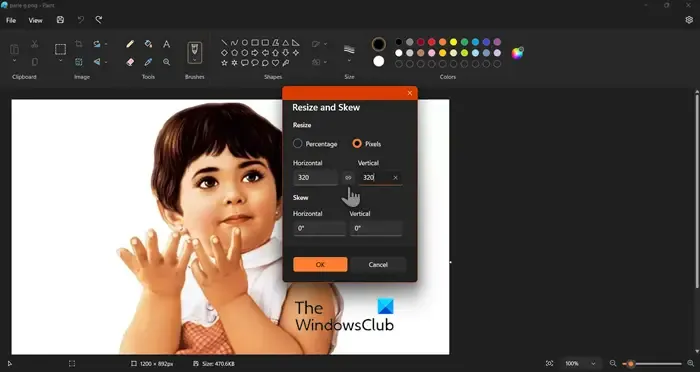
Puoi convertire qualsiasi immagine in un adesivo Discord. Se le dimensioni della tua immagine sono 320x320px e la dimensione del file è inferiore a 512 KB. Puoi utilizzare qualsiasi editor di foto gratuito per modificare la tua immagine di conseguenza. Tuttavia, mostreremo come regolare la dimensione dell’immagine utilizzando l’app MS Paint. Quindi, avvia Paint dal menu Start. Ora premi Ctrl + O, vai nella posizione in cui è archiviata la tua immagine e aprila. Quindi premi Ctrl + W per aprire l’utilità Ridimensiona, seleziona Pixel, inserisci 320 in entrambi i campi Lunghezza e Larghezza e assicurati di deselezionare l’opzione di collegamento in modo che Paint non tenti di bilanciare l’immagine. Infine, salva l’immagine in formato PNG.
Se pensi che sia troppo lavoro, vai su kapwing.com , un sito Web che ti consente di creare adesivi Discord.
2] Carica adesivi su Discord
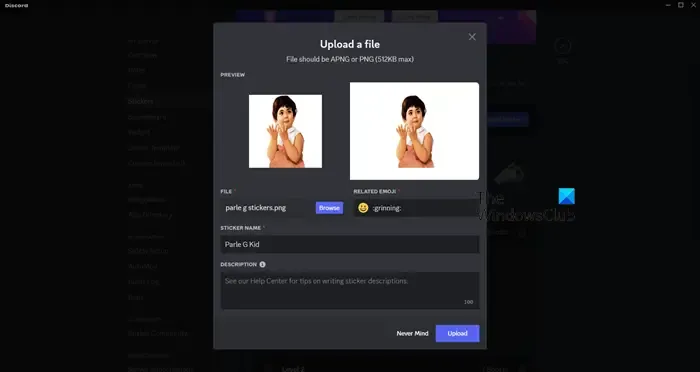
Ora che abbiamo creato un adesivo carichiamolo su Discord. Segui i passaggi indicati di seguito per fare lo stesso.
- Apri Discord e vai al tuo server.
- Ora fai clic sul tuo server con una freccia giù (v) proprio accanto ad esso.
- Quindi seleziona Impostazioni server dall’elenco.
- Ora devi andare su Adesivi > Carica adesivi. Discord offre ai suoi utenti slot gratuiti. Se hai superato la soglia devi pagare, ma essendo la prima volta non è necessario pagare nemmeno un centesimo.
- Ora carica l’immagine, compila tutti i campi menzionati e fai clic su Carica.
Questo farà il lavoro per te.
3] Rimuovi un adesivo caricato
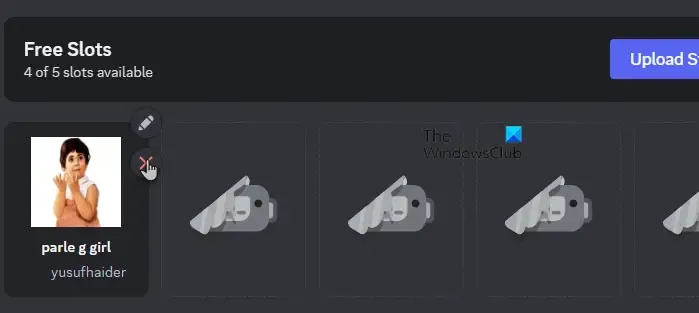
Infine, impariamo come rimuovere qualsiasi adesivo caricato. In realtà è abbastanza facile. Quindi apri Discord, accedi e vai al tuo server. Quindi, vai a Impostazioni server come menzionato in precedenza. Fai clic su Adesivi e vai a quello che hai caricato. Quando passi il mouse sopra l’adesivo, vedrai un’icona a forma di croce. Basta fare clic su di esso e l’adesivo verrà eliminato.
Quindi, è così che puoi caricare un adesivo su Discord.
Come posso aggiungere adesivi a Discord?
È piuttosto semplice caricare un adesivo su Discord. Prima di tutto, devi creare un adesivo, che dovrebbe rispettare i parametri impostati da Discord, come abbiamo accennato prima. Quindi devi andare su Impostazioni server e caricare l’immagine. Per sapere come fare lo stesso, basta consultare la guida menzionata sopra.
Come si usano gli adesivi in Discord senza Nitro?
Discord ti offre alcuni slot gratuiti per caricare adesivi, ma se ne vuoi di più senza dover acquistare Nitro, c’è un modo per fare lo stesso. Puoi andare su nqn.blue per ottenere il bot NGN. Quindi crea un adesivo e caricalo utilizzando il comando,! creazione di adesivi. Questo farà al caso tuo.



Lascia un commento